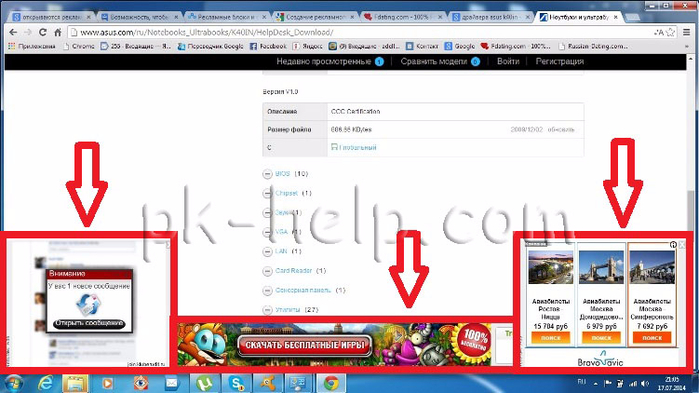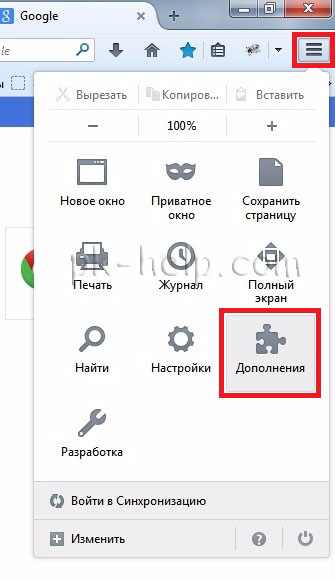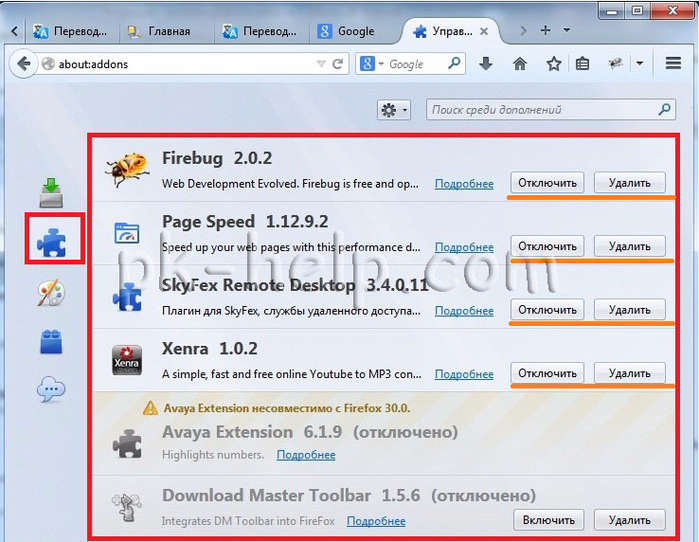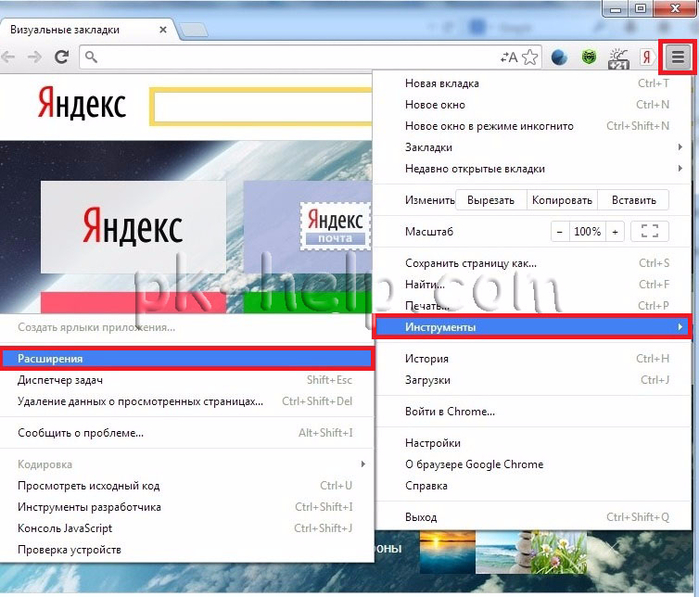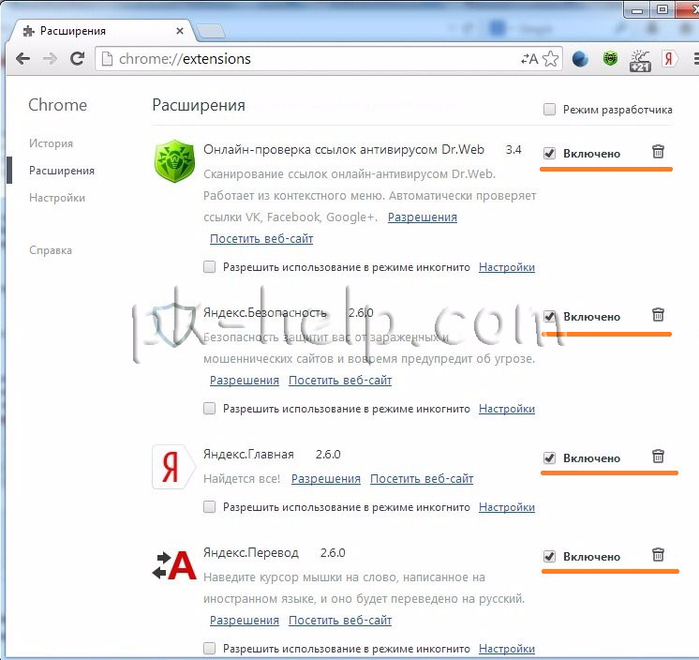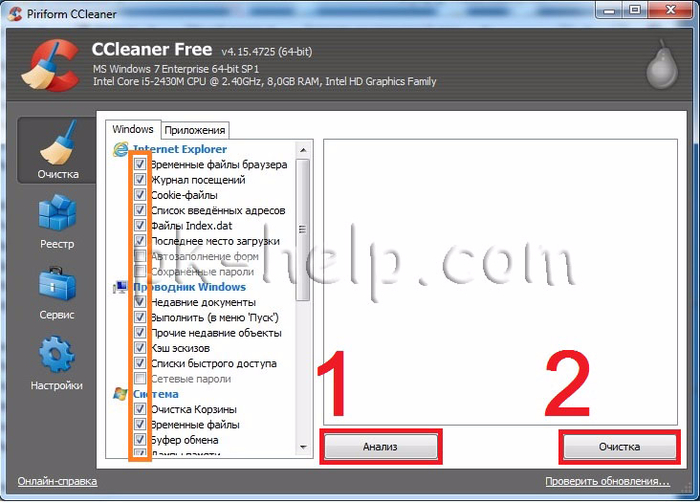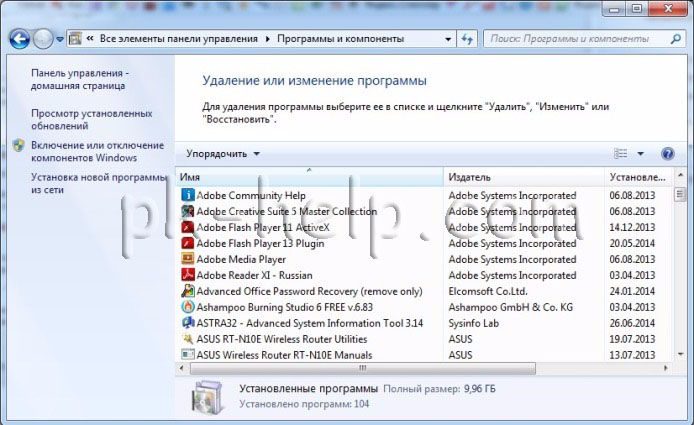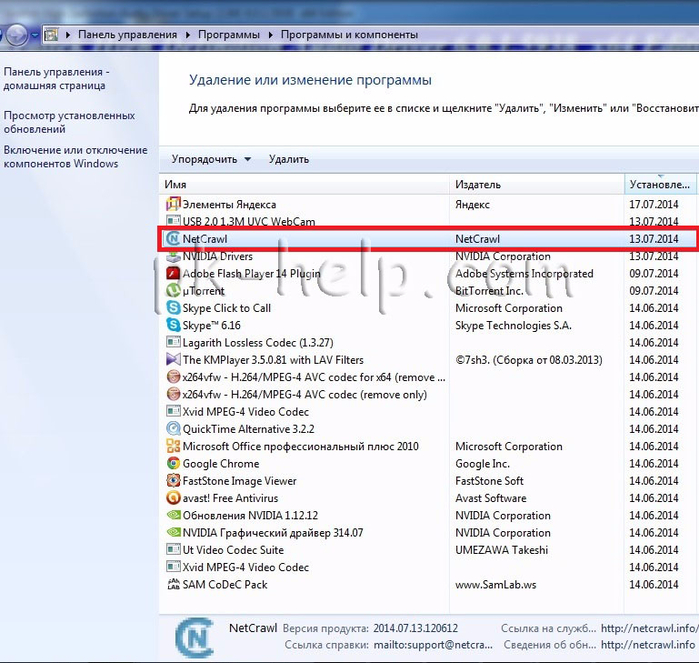-Метки
-Рубрики
- Армия (193)
- Авиация (34)
- БРАУЗЕРЫ (481)
- Google Chrome (113)
- Brave Browser (3)
- UC Browser (2)
- Comodo Dragon (2)
- NAVER Whale Browser (1)
- SlimBrowser (1)
- Aurora (1)
- Lemon Browser (1)
- Coc Coc (1)
- Maxthon (1)
- Vivaldi (1)
- Internet Explorer, Microsoft Edge (26)
- Mozilla Firefox (63)
- Opera (46)
- Safari (9)
- SeaMonkey (7)
- Slimjet (3)
- TOR (1)
- Yandex (38)
- Амиго (4)
- Гогуль (1)
- Спутник (2)
- ВИДИО (2917)
- Youtube (2451)
- Программы для создания видио (78)
- Видео 360 градусов (1)
- Как скачать видио (54)
- ФЛЭШКИ (27)
- РАМОЧКИ (633)
- Летние (162)
- Осенние (73)
- Зимние (63)
- Весенние (42)
- Музыкальные (24)
- Для поздравлений (21)
- Для видио (14)
- Кулинарные (3)
- Для текста (237)
- ВИРТУАЛЬНЫЕ ЭКСКУРСИИ (977)
- ДЕТИ (60)
- ДОКУМЕНТАЛЬНОЕ КИНО (54)
- ЖЗЛ (60)
- ЖКХ (44)
- ЗАКОНОДАТЕЛЬСТВО (88)
- ЗДОРОВЬЕ (545)
- Гигиена, зарядка (28)
- Лекарства (18)
- Народные средства (166)
- ИГРЫ (60)
- ИЛЛЮЗИИ (18)
- ИСКУССТВО (727)
- ЖИВОПИСЬ (144)
- ПИСАТЕЛИ (4)
- ПОЭЗИЯ (103)
- ФОКУСЫ (6)
- ИСТОРИЯ (296)
- КОСМОС, НЛО (54)
- КУЛИНАРИЯ (402)
- Блюда из грибов (16)
- ВЫПЕЧКА (43)
- ЗАКУСКИ (42)
- КАШИ (5)
- Мясные блюда (57)
- НАПИТКИ (18)
- Пельмени и т.д. (3)
- Рыбные блюда (42)
- САЛАТЫ (28)
- Советы (35)
- Соления, Копчения, Консервация (43)
- Спиртное (12)
- СУП (16)
- ТОРТЫ (26)
- МУЗЫКА (2821)
- Как скачать музыку (27)
- ПЛЕЕРЫ МУЗЫКАЛЬНЫЕ (85)
- ПЛЭЙКАСТЫ (2415)
- МУЛЬТФИЛЬМЫ (22)
- НАУКА (200)
- НЕПОЗНАННОЕ (69)
- ОБРАЗОВАНИЕ (318)
- ДЕТСКИЕ РАЗВИВАЮЩИЕ ЗАНЯТИЯ (книги, пособия) (236)
- Общество (759)
- ОТКРЫТКИ, ПОЖЕЛАНИЯ (61)
- ОФОРМЛЕНИЕ ДНЕВНИКОВ, ПОСТОВ, БЛОГОВ (171)
- WordPress (1)
- ЛИРУ (23)
- Оформление текста (2)
- ПЕНСИИ и ЛЬГОТЫ (33)
- ПОСЛОВИЦЫ, ПОГОВОРКИ, ПРИТЧИ и т.д (255)
- АФОРИЗМЫ, ЦИТАТЫ (66)
- ГОРОСКОПЫ (77)
- ЗАГАДКИ И Т.Д. (92)
- ПРАЗДНИКИ (182)
- 1 АПРЕЛЯ (11)
- 23 ФЕВРАЛЯ (9)
- 8 МАРТА (23)
- 9 МАЯ (40)
- ДЕНЬ РОЖДЕНИЯ (16)
- НОВЫЙ ГОД (25)
- СВЯТЫЕ ПРАЗДНИКИ (41)
- ПРИРОДА (821)
- НАСЕКОМЫЕ (71)
- ПТИЦЫ (44)
- ВЕСНА (11)
- Водный мир (80)
- ЗИМА (33)
- ЛЕТО (5)
- ОСЕНЬ (60)
- ФАУНА (230)
- ФЛОРА (77)
- Психология (27)
- РАБОТА С КОМПЬЮТЕРОМ И ИНТЕРНЕТОМ (4304)
- Ватсап, Сипнет и т.д (31)
- Монитор (25)
- Оперативная память (24)
- Windows 11 (20)
- Linux (8)
- Операционные системы, альтернатива Windows (3)
- Российские операционные системы и компьютеры (2)
- CHROME OS (1)
- Анонимная операционная система Tails (1)
- Mac OS X (7)
- Office (158)
- WiFi - беспроводная сеть (157)
- Windows 10 (684)
- Windows 7 (405)
- Windows 8 (176)
- Windows ХР (40)
- АНТИВИРУСЫ, ВИРУСЫ (541)
- АРХИВЫ, АРХИВАЦИЯ (35)
- БИОС (14)
- Видиокарта (17)
- ВИРТУАЛЬНЫЕ МАШИНЫ (8)
- Жёсткий диск (112)
- Клавиатура, мышь (164)
- Материнская плата (11)
- Модем, Флешка (153)
- НОУТБУК, ПЛАНШЕТ, ТЕЛЕВИЗОР (191)
- Облачные хранилища файлов (29)
- Обои для рабочего стола (53)
- Операционная Система Windows (161)
- Платежи (5)
- ПРИНТЕР, СКАНЕР (29)
- ПРОГРАММЫ ДЛЯ КОМПЬЮТЕРА (1343)
- Работа с файлами и папками (172)
- РЕЕСТР (36)
- СКАЙП, ВЕБ-КАМЕРА (86)
- РЕФОРМА (14)
- РУКОДЕЛИЕ (204)
- Советы хозяйке (95)
- СМАРТФОН и ТЕЛЕФОН (240)
- СОЦИАЛЬНЫЕ СЕТИ (225)
- Facebook (17)
- Gmail (12)
- Mail.ru (13)
- Twitter (7)
- Yahoo (6)
- В Контакте (28)
- ЛИРУ (17)
- Одноклассники (29)
- Сайты (90)
- Яндекс (11)
- СПОРТ (27)
- СПРАВОЧНИКИ (80)
- СССР (190)
- ТЕХНИКА (42)
- ФОТО (398)
- Как скачать фото (16)
- Фоторамки (5)
- СЛАЙД - ШОУ (30)
- ФОТОАППАРАТ (8)
- ФОТОШОП (332)
- ГЕНЕРАТОРЫ (19)
- КОЛЛАЖИ (9)
- Программы фотошопа (105)
- Уроки по фотошопу (31)
- ФИЛЬТРЫ (7)
- ХУДОЖЕСТВЕННЫЕ ФИЛЬМЫ (72)
- ЭКОНОМИКА (81)
- Налоги (24)
- ЭЛЕКТРОННЫЕ И АУДИКНИГИ (37)
- Создание электронных книг (2)
- ЮМОР (2933)
- МОТИВАТОРЫ и ДЕМОТИВАТОРЫ (1092)
- КОТОМАТРИЦА (1692)
-Музыка
- Perry Como "Impossible"
- Слушали: 5137 Комментарии: 1
- Любимая мелодия
- Слушали: 6047 Комментарии: 1
- Осенняя грусть
- Слушали: 31503 Комментарии: 1
- Алексей Чумаков - Я от тебя схожу с ума
- Слушали: 35968 Комментарии: 0
-Поиск по дневнику
-Подписка по e-mail
-Статистика
Как удалить вирус показывающий рекламу на всех сайтах |
http://pk-help.com/security/virus-banner-advertising-in-site/У знакомого на компьютере абсолютно на всех страницах отображается куча рекламных блоков (даже в поисковиках на Яндексе, Google), открываются сами собой страницы и при этом без разницы каким браузером пользоваться, пробовал на разных - Firefox, Chrome, IE. Везде один и тот же результат- реклама на страницах. При этом у него был уставлен антивирус Каперского, которые регулярно обновлялся. Даже проверка антивирусом ни к чему не привела- реклама как отображалась на сайтах так и отображается.
Вот пример- официальный сайт ASUS, подобной рекламы там быть не может.
Проверяем расширения браузера для удаления рекламы на сайтах.
Необходимо проверить какие расширения установлены и включены в браузере.
Что бы посмотреть расширение в Firefox, необходимо открыть браузер нажать на кнопку "Меню", выбрать "Дополнения".
Далее перейдите на вкладку "Расширения", здесь вы увидите все дополнения, которые у вас установлены.
Для пользователей браузера Chrome выполните следующие шаги: нажмите кнопку "Меню" - "Инструменты" - "Расширения".
Откроется окно со всеми установленными расширениями.
Если вы видите подозрительные расширения - отключите или удалите их. Если вы не понимаете, зачем у вас используется то или иное дополнение, просто отключите его, ничего страшного не произойдет, просто отключится какая либо доп. функция интернет будет работать, если вы не заметите отключения расширения, значит оно вам не нужно и его можно удалить. Для самых не опытных я бы рекомендовал отключить все дополнения, и проверить появляется ли реклама на сайтах (предварительно перезапустите браузер), если реклама пропала, то включайте поочередно расширения и проверяйте появление рекламы, таким образом вы вычислите вирусное дополнение, и удалите его.
Удаляем "мусор" с компьютера/ ноутбука.
Следующим шагом почистите "мусор" с компьютера. Под мусором я подразумеваю временные папки, корзину и т.д. Для этого можете воспользоваться бесплатной программой не требующей установки - CСleaner. Разархивируйте скаченный архив и запустите соответствующий версии вашей операционной системе EXE файл (x86 или x64). Программа запуститься, на меню Очистки, в ней будут галочками отмечены пункты, которые необходимо удалить, рекомендую оставить все по умолчанию, нажать кнопку "Анализ", после окончания анализа кнопку "Очистка".
Программа CCleaner не затронет нужные вам файлы, если вы внимательно посмотрите на пункты то увидите, что она удалит только потенциальный мусор -временные файлы, корзину, Cookie, кэш браузеров и т.д.
После этого проверьте отображается реклама на сайтах или нет. Если реклама осталась, переходим к следующему шагу.
Избавляемся от вирусной рекламы на сайтах, с помощью чистки лишних программ в компьютере/ ноутбуке.
Мало кто знает, но помимо устанавливаемой одной программы вы можете параллельно установить еще одну или несколько или поменять браузер по умолчанию, или изменить стартовую страницу в браузере. Не всегда подобное хорошо, поскольку обычно так пытаются скрыть изменения вносимые в компьютер (например установку вируса). Что сделать что бы этого избежать:
1) Не качайте программы с торрнетов или подозрительных сайтов, если хотите не подцепить какую либо заразу, заходите на официальный сайт программы и скачивайте с него.
2) При установке программ внимательно проверяйте установленные там галочки и пункты, именно из за бездумного нажатия кнопки "Далее" вы можете поменять настройки или установить параллельно не нужные программы.
Итак, вполне возможно, что устанавливая одну программу вы установили вирус, который и вставляет рекламу во все сайты, для того что бы это проверить зайдите и посмотрите список установленных программ и удалите лишние. Для этого, заходим в "Пуск" - "Панель управления" - "Программы и компоненты".
Здесь вы увидите все программы, которые установлены на вашем компьютере/ ноутбуке. Внимательно посмотрите на подозрительные и не знакомые вам. Вспомните когда у вас начались отображаться рекламные блоки на сайтах и посмотрите, какие программы были установлены в это время, нет ли там лишней программы, которую вы не ставили. В моем случае помог именно этот способ. Я обнаружил не знакомую мне программу NetCrawl, после удаления, которой рекламные блоки исчезли со всех сайтов и браузеров.
Чистим компьютер/ ноутбук от вирусов.
Ну и последний шаг, даже если вы удалили зловредную программу почистите компьютер/ ноутбук от вирусов. Рекомендую чистить не одним антивирусом а несколькими, можно "одноразовыми", например Dr Web Curite или Касперский Virus removal tool.
Серия сообщений "Opera":
Часть 1 - Как увеличить текст на сайте.
Часть 2 - Как перенести закладки из одного браузера в другой.
...
Часть 12 - Как исчезнуть из интернета
Часть 13 - Куда сохраняются файлы, скаченные из Интернета?
Часть 14 - Как удалить вирус показывающий рекламу на всех сайтах
Часть 15 - Как перестать беспокоиться и начать жить без Flash
Часть 16 - Проверка ссылок на вирусы онлайн
...
Часть 44 - ТОРМОЗИТ БРАУЗЕР? ДОЛГО ГРУЗЯТСЯ СТРАНИЦЫ?
Часть 45 - Сравниваем браузеры Opera и Google Chrome
Часть 46 - КАК УСТАНОВИТЬ, ОБНОВИТЬ ИЛИ УДАЛИТЬ БРАУЗЕР OPERA С КОМПЬЮТЕРА
Серия сообщений "Internet Explorer, Microsoft Edge":
Часть 1 - Как увеличить текст на сайте.
Часть 2 - Как перенести закладки из одного браузера в другой.
...
Часть 7 - Куда сохраняются файлы, скаченные из Интернета?
Часть 8 - Проблемы с приложением Explorer.exe при работе в Windows: причины и решения
Часть 9 - Как удалить вирус показывающий рекламу на всех сайтах
Часть 10 - Как перестать беспокоиться и начать жить без Flash
Часть 11 - Проверка ссылок на вирусы онлайн
...
Часть 24 - Как и зачем удалить Internet Explorer
Часть 25 - Как удалить Internet Explorer разными способами
Часть 26 - Перевод страницы сайта
Серия сообщений "Safari":
Часть 1 - Как перенести закладки из одного браузера в другой.
Часть 2 - Как скачать музыку и видео с сайта "одноклассники.ру"?
Часть 3 - Программа для восстановления забытых паролей
Часть 4 - Как исчезнуть из интернета
Часть 5 - Как удалить вирус показывающий рекламу на всех сайтах
Часть 6 - Как перестать беспокоиться и начать жить без Flash
Часть 7 - Проверка ссылок на вирусы онлайн
Часть 8 - Режим инкогнито: как удалить следы посещения сайтов из браузера
Часть 9 - Как очистить ненужные данные браузера? (кэш, куки и т.д.)
Серия сообщений "Yandex":
Часть 1 - Как избавиться от mail.ru.
Часть 2 - Программа для восстановления забытых паролей
Часть 3 - Как исчезнуть из интернета
Часть 4 - Куда сохраняются файлы, скаченные из Интернета?
Часть 5 - Как удалить вирус показывающий рекламу на всех сайтах
Часть 6 - Как перестать беспокоиться и начать жить без Flash
Часть 7 - Режим инкогнито: как удалить следы посещения сайтов из браузера
...
Часть 36 - КАК ОТКЛЮЧИТЬ АВТОМАТИЧЕСКИЙ ЗАПУСК ЯНДЕКС БРАУЗЕРА
Часть 37 - Как правильно пользоваться сервисом Яндекс. Транспорт
Часть 38 - Как отключить автозагрузку Яндекс Браузера
Серия сообщений "SeaMonkey":
Часть 1 - Программа для восстановления забытых паролей
Часть 2 - Как исчезнуть из интернета
Часть 3 - Как удалить вирус показывающий рекламу на всех сайтах
Часть 4 - Как перестать беспокоиться и начать жить без Flash
Часть 5 - Как очистить ненужные данные браузера? (кэш, куки и т.д.)
Часть 6 - Как перенести закладки из одного браузера в другой
Часть 7 - УСТАНОВКА ПОСЛЕДНЕЙ ВЕРСИИ БРАУЗЕРА FIREFOX BROWSER В DEEPIN, DEBIAN И ПОДОБНЫХ СИСТЕМАХ
| Рубрики: | РАБОТА С КОМПЬЮТЕРОМ И ИНТЕРНЕТОМ/АНТИВИРУСЫ, ВИРУСЫ БРАУЗЕРЫ/Mozilla Firefox БРАУЗЕРЫ/Google Chrome |
| Комментировать | « Пред. запись — К дневнику — След. запись » | Страницы: [1] [Новые] |